Windows系统本地搭建DedeCMS网站教程
写在前面
我做过很多网站,也用过不少建站系统,包括 CMS 系统,和一些 blog 程序。如果让我用一句话来形容 DedeCMS ,我觉得应该是:
DedeCMS 是一款功能很全面、很强大,但同时又很简洁、很灵活、很优雅的建站系统(网站内容管理系统)。
学习、使用一款建站程序,往往都是从安装搭建开始的。本文以截图 + 文字说明的形式,来演示一下如何 Windows10 个人电脑上,搭建出一个 DedeCMS 网站。
友情提示,本文仅适用于新手,老鸟就不要浪费时间了!
DedeCMS 是基于 php + mysql 开发的,想要安装运行 DedeCMS ,需要先安装并配置好 php + mysql 的运行环境。手动安装配置运行环境,对新手来说是非常不友好的。所以才会有集成运行环境。
在 Windows 桌面系统下,我个人最推荐的集成运行环境是 phpstudy 。
下载链接:phpstudy官方下载
第一步:下载phpstudy并安装
这一步,没有什么难度,我就不啰嗦许多了,直接截图吧。
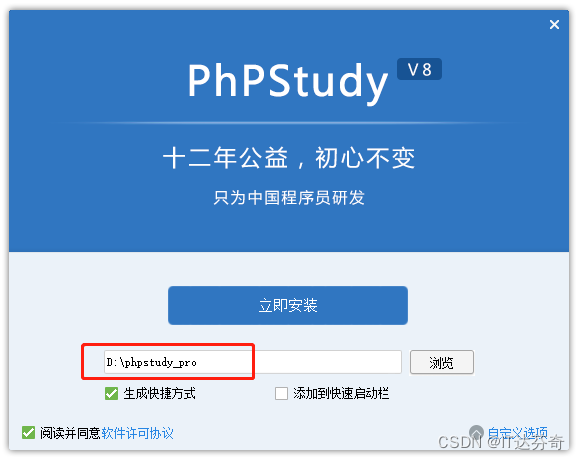
注意: 安装路径不能包含中文或空格!
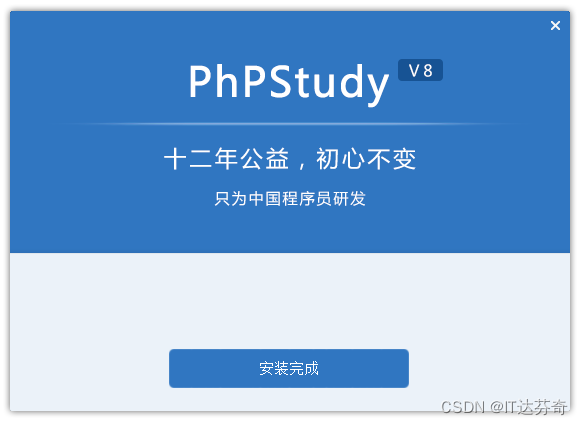
安装完成了,So easy !
第二步:安装php5.6
安装 phpstudy 的同时,phpstudy 默认帮我们安装好了 Nginx / Apache 、MySQL 和 php7.3.4 。这一做法,对新手朋友们是极其友好的。
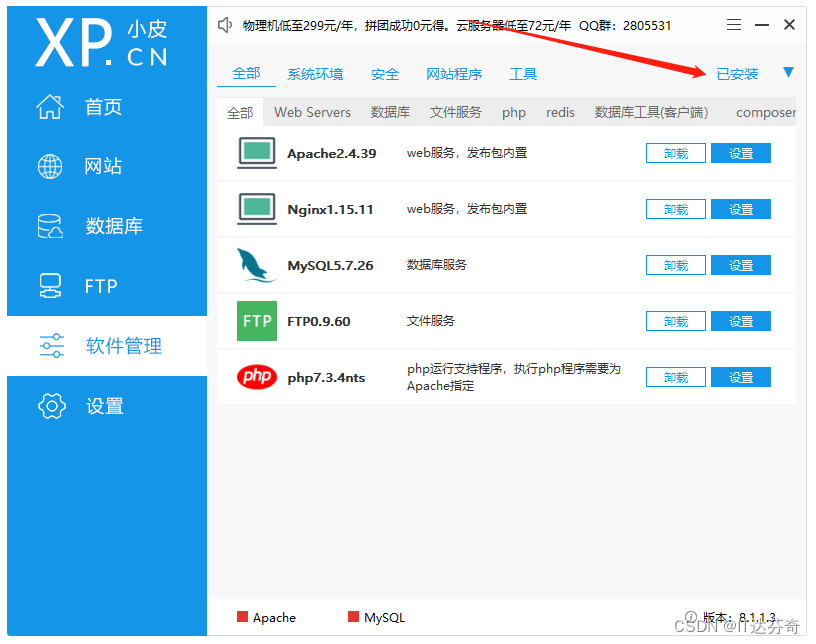
美中不足的是,DedeCMS 官方推荐的 php 版本是 5.6 。所以,我们需要手动安装一下 php5.6 ,安装过程同样是很简单、很友好的。点一下“安装”,就可以完成了。
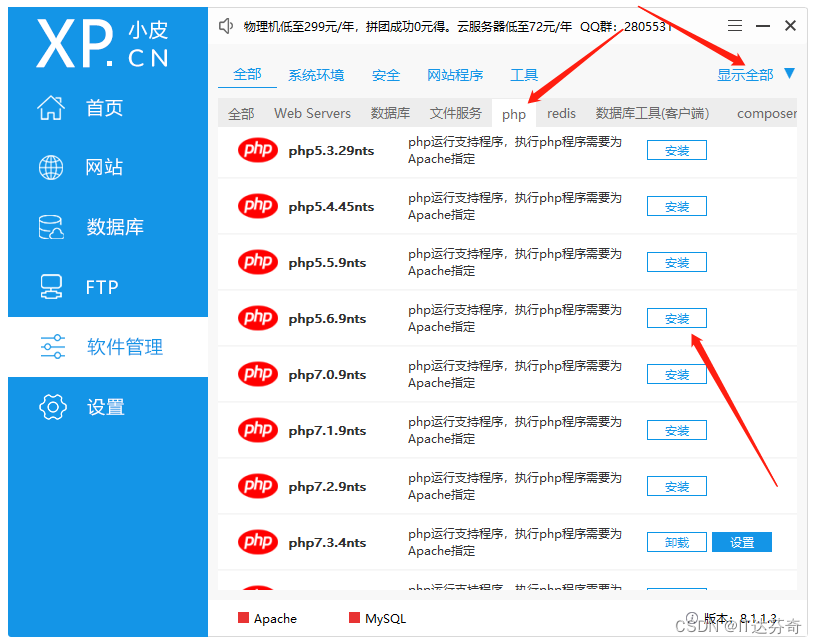
至此,DedeCMS 的运行环境,我们就都安装好了。
第三步:创建DedeCMS网站
接下来,我们开始创建一个网站。
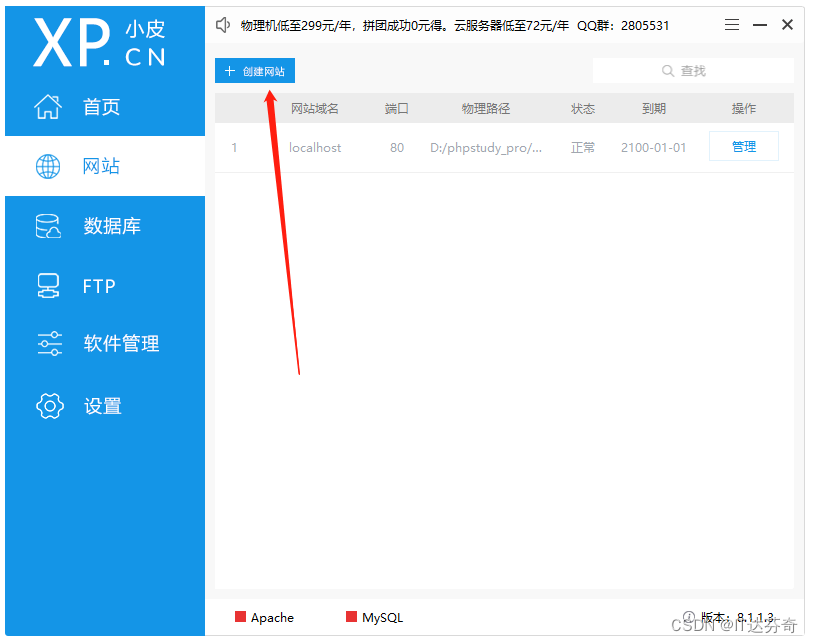
点击“创建网站”后,提示我们“请先启动web服务”。
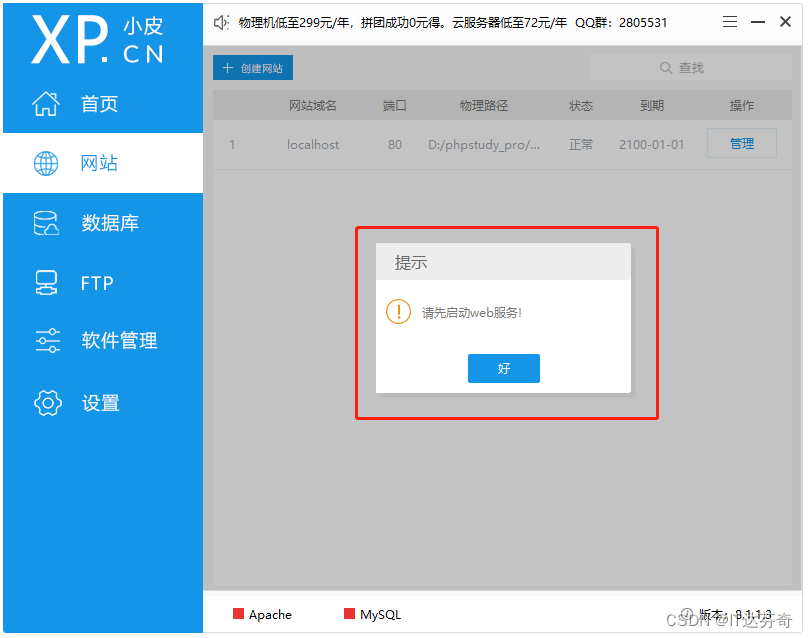
我们启动一下web服务,顺便把MySQL服务也启动一下。
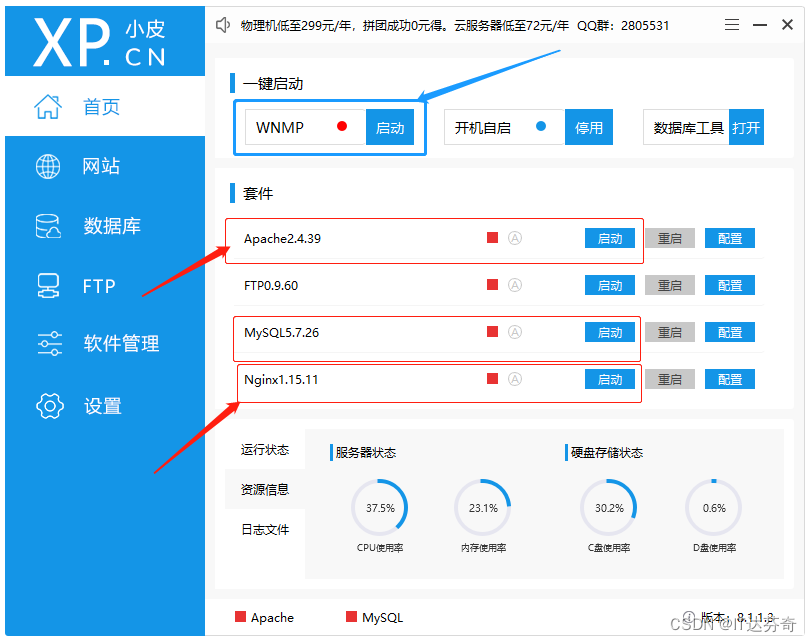
我们可以直接点击一键启动(上图中蓝色框标记的)按钮,一键启动 Nginx 、MySQL ;也可以操作下方红框标记的,单独启动需要的服务。需要注意的是:**Apache 和 Nginx 两个只启动一个就可以了。**推荐使用 Nginx 。
成功启动服务后,状态栏处和运行状态栏都是有提示的。如果有错误,服务无法正常启动,则会有弹出警报。
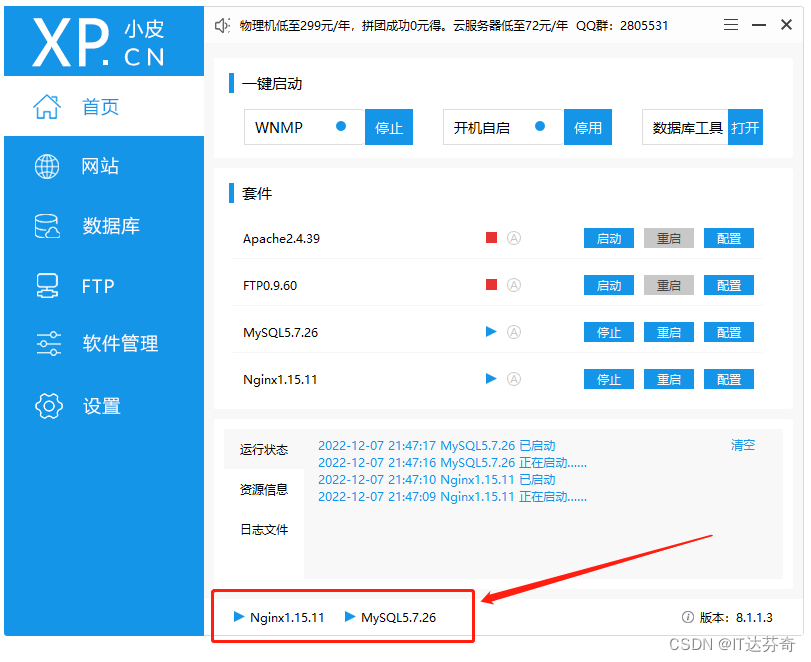
服务都启动好之后,我们继续点“创建网站”按钮。
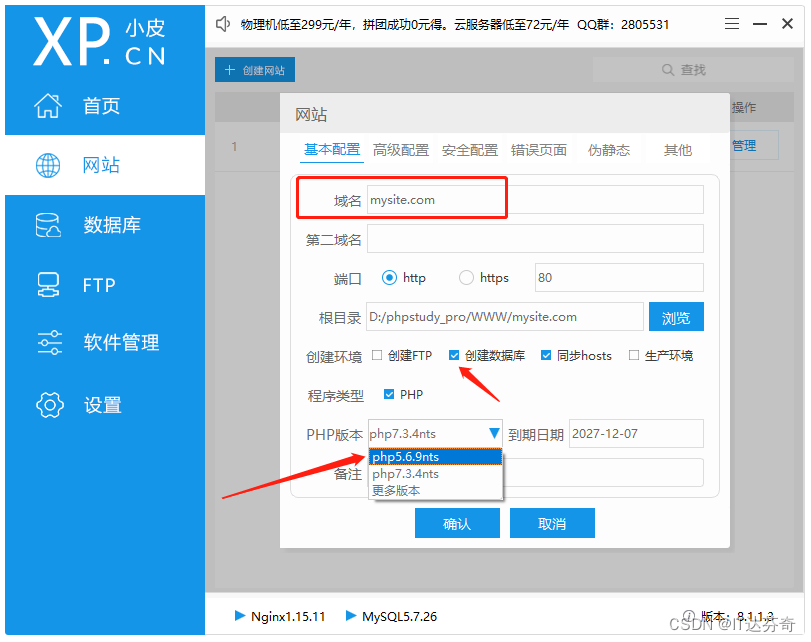
域名一栏,填写一个域名(虚拟的)。
php版本,下拉选择 5.6 版本。
勾选“创建数据库”,并填写用户名和密码,最后点击确认。
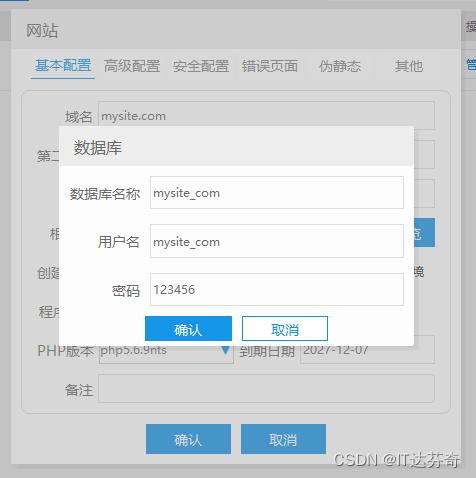
因为是本地学习测试,其它的选项我们暂时就先保持默认了。
点击“确认”,会弹窗提示数据库创建完成,和网站创建成功需要重新web服务,都点击“好”,就可以了。
操作到这一步,网站就创建好了。我们可以打开浏览器,输入我们刚刚设置的虚拟域名,验证一下。

如上图所示,建站成功了,接下来我们就可以开始安装 DedeCMS 了。
第四步:安装DedeCMS
在安装之前,我们先要下载 DedeCMS 。
DedeCMS官方下载链接:https://www.dedecms.com/download
下载完成后,我们需要把zip安装包里的uploads目录下的所有文件解压并拷贝到网站根目录。
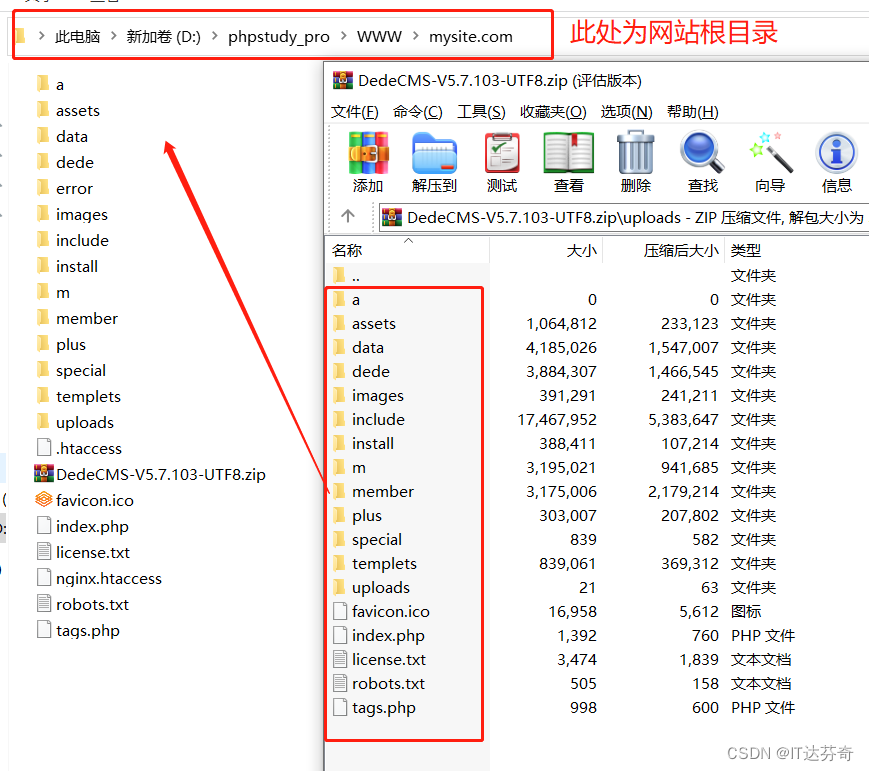
操作好这一步后,刷新浏览器,就会自动跳转到 DedeCMS 的安装界面了。勾选“同意此协议”,并点击“继续”。
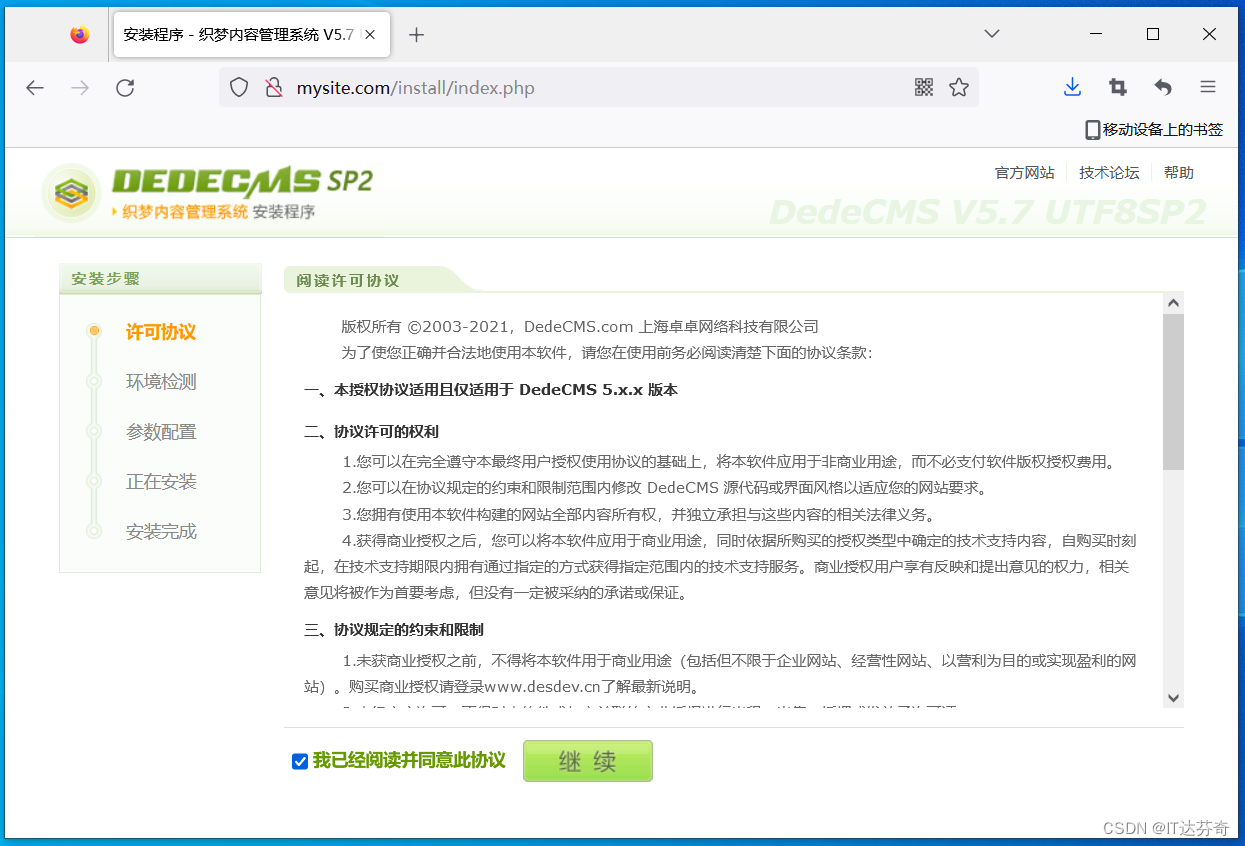
这一步是环境检测。只要之前所有的步骤都操作对了,这一步是不会报错的。如果有报错(红色的叉号),那就一定是前面有步骤没做对。多检查检查!
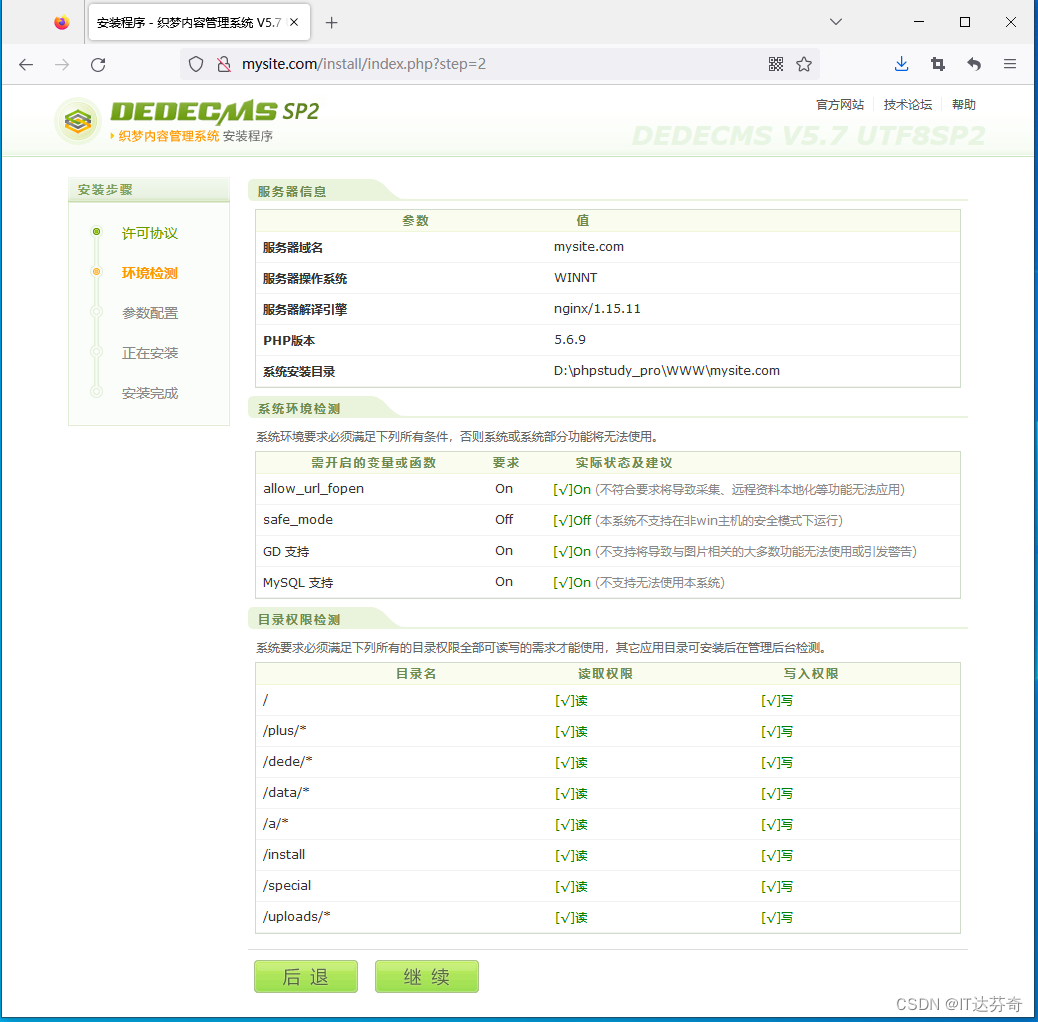
来源地址:https://blog.csdn.net/ITDaFenQi/article/details/128223054
免责声明:
① 本站未注明“稿件来源”的信息均来自网络整理。其文字、图片和音视频稿件的所属权归原作者所有。本站收集整理出于非商业性的教育和科研之目的,并不意味着本站赞同其观点或证实其内容的真实性。仅作为临时的测试数据,供内部测试之用。本站并未授权任何人以任何方式主动获取本站任何信息。
② 本站未注明“稿件来源”的临时测试数据将在测试完成后最终做删除处理。有问题或投稿请发送至: 邮箱/279061341@qq.com QQ/279061341


















